Nova Renegociação¶
Clique no botão Nova para criar uma nova solicitação de renegociação:
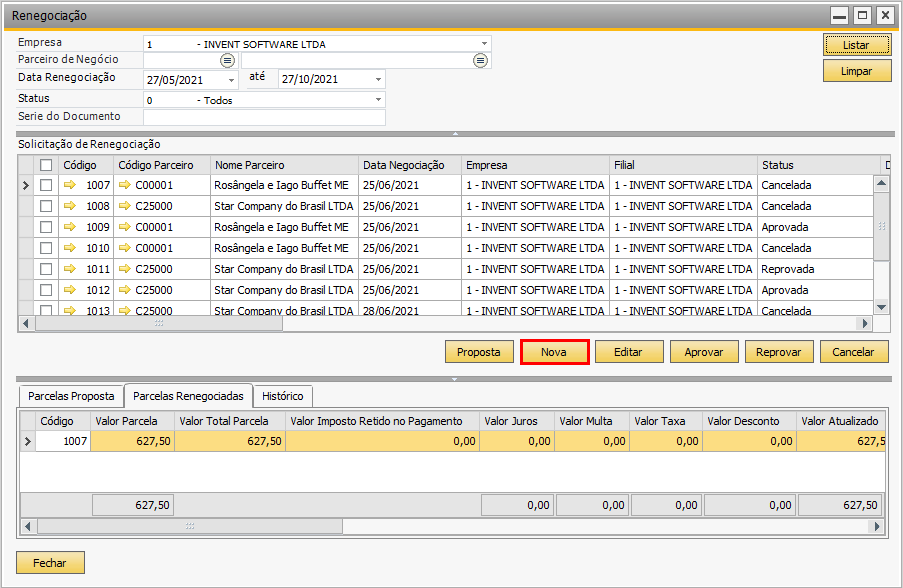
A seguinte janela será aberta:
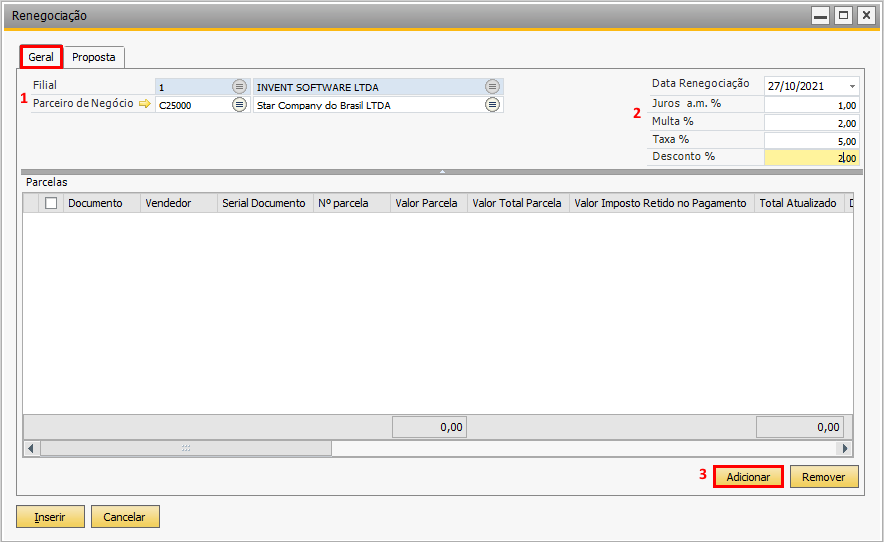
Geral¶
- Parceiro de Negócio: Informe o parceiro de negócio.
- Descrição dos Campos:
- Data Renegociação: Data de inserção do documento de renegociação, essa também será a data do documento e data de lançamento quando a renegociação for aprovada.
- Juros a.m. %: Percentual de juros ao mês informado nos parâmetros, é possível alterar o mesmo caso não esteja habilitado o parâmetro de não permitir editar os percentuais.
- Multa %: Percentual de multa informado nos parâmetros, é possível alterar o mesmo caso não esteja habilitado o parâmetro de não permitir editar os percentuais.
- Taxa %: Percentual da taxa de renegociação informado nos parâmetros, é possível alterar o mesmo caso não esteja habilitado o parâmetro de não permitir editar os percentuais.
- Desconto %: Percentual de desconto informado nos parâmetros, é possível alterar o mesmo caso não esteja habilitado o parâmetro de não permitir editar os percentuais.
Dica
Caso o parâmetro em destaque abaixo esteja habilitado, não será possível alterar os percentuais:
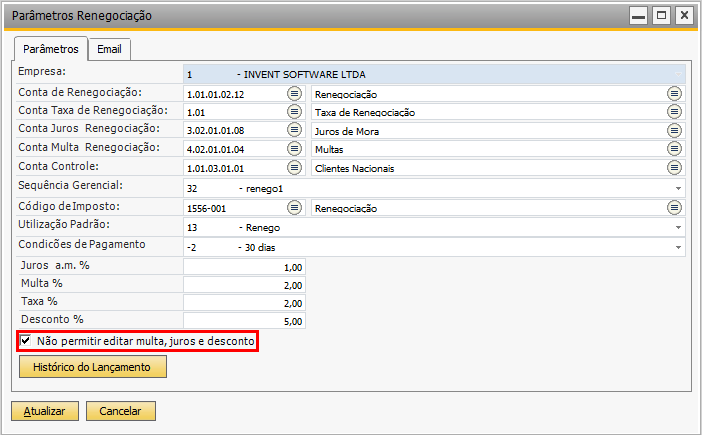
- Adicionar: Ao clicar no botão Adicionar a seguinte janela será aberta com a lista de parcelas em aberto para o cliente selecionado anteriormente:
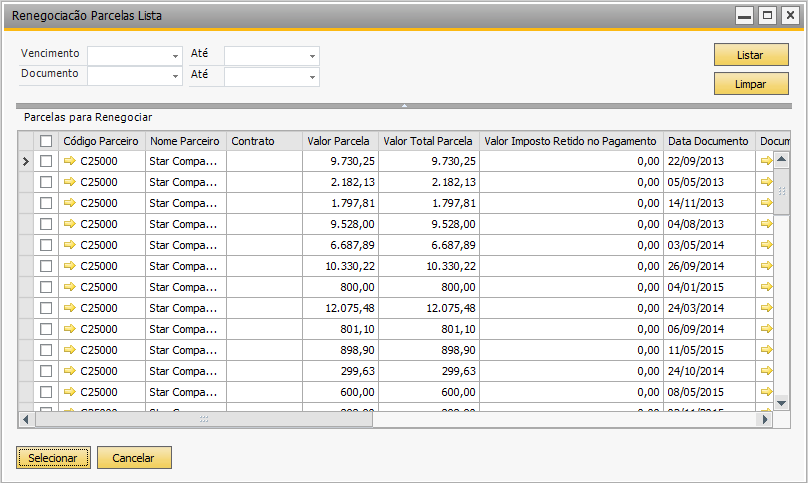
Utilize os filtros data de vencimento e data do documento, selecione as parcelas que deseja renegociar e clique em selecionar:
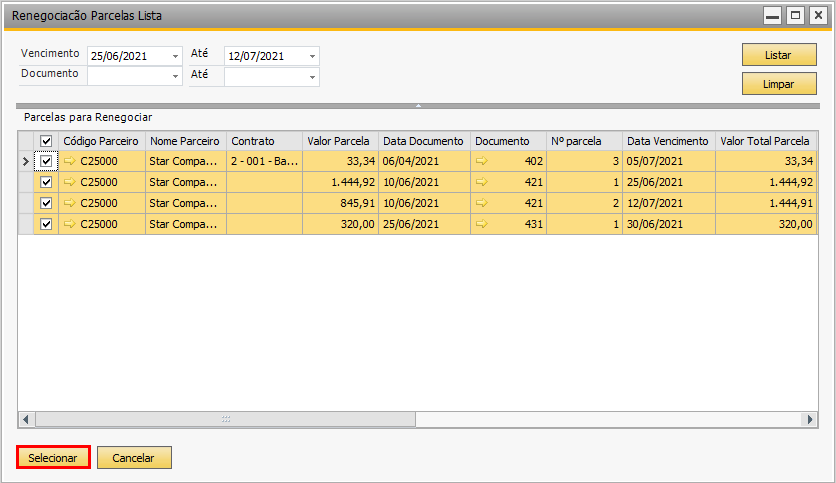
As parcelas selecionadas agora estarão visíveis na janela principal da solicitação de renegociação, com o valor total das parcelas no rodapé:
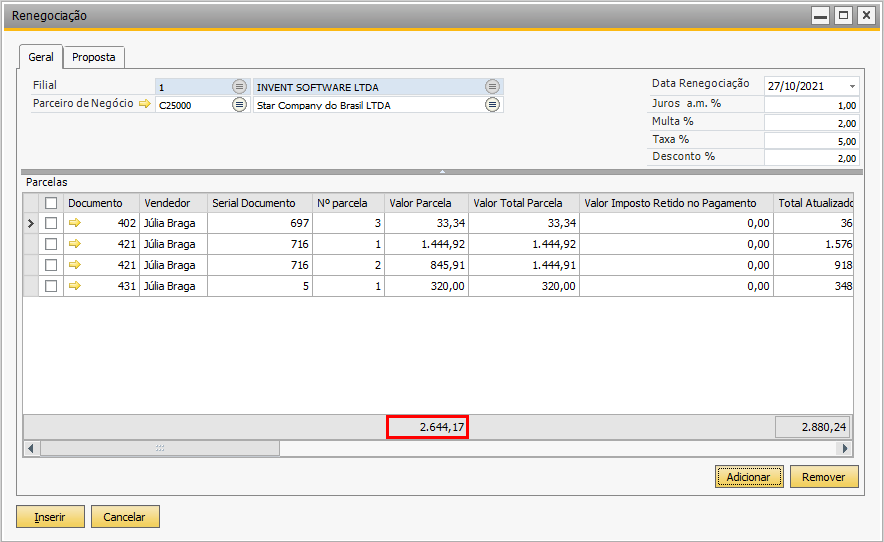
Ao navegar pela barra de rolagem, é possível analisar os valores que estão sendo renegociados, os campos em destaque abaixo podem ser alterados conforme a necessidade da renegociação em edição:
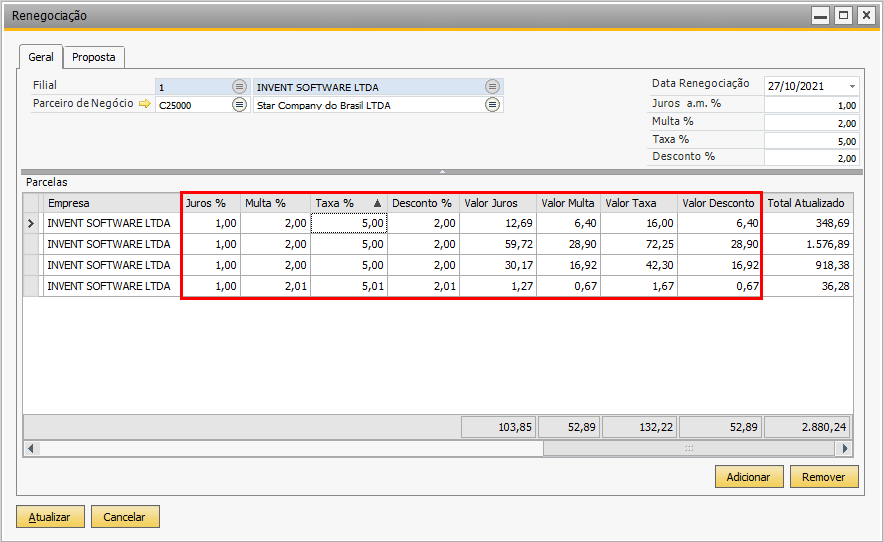
Importante
Os valores de taxa, juros e multa são calculados somente quando a parcela a ser renegociada esteja vencida. No exemplo acima não há cobrança de taxas em uma das parcelas, fique atento a coluna dias de atraso.
Proposta¶
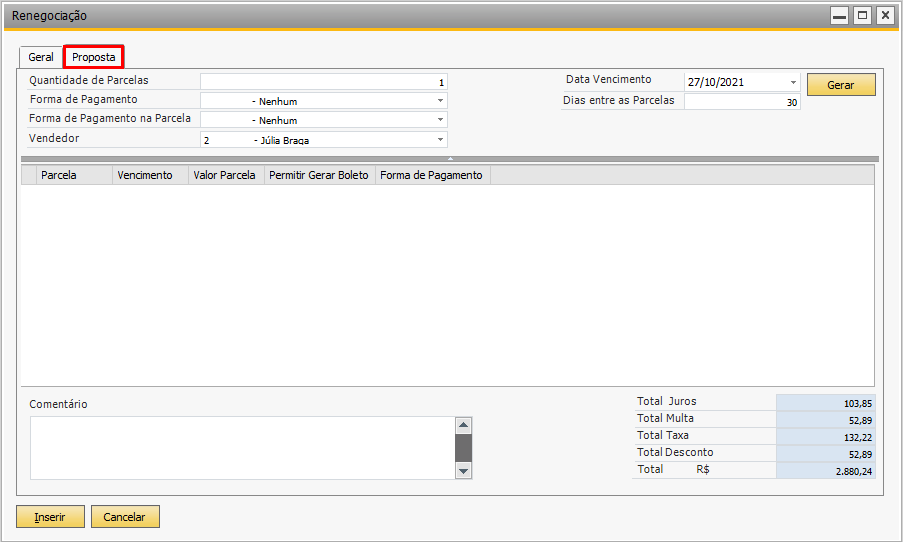
Informe a nova quantidade de parcelas que deseja renegociar as parcelas, neste exemplo foi usado em quatro e informe a primeira data de vencimento:
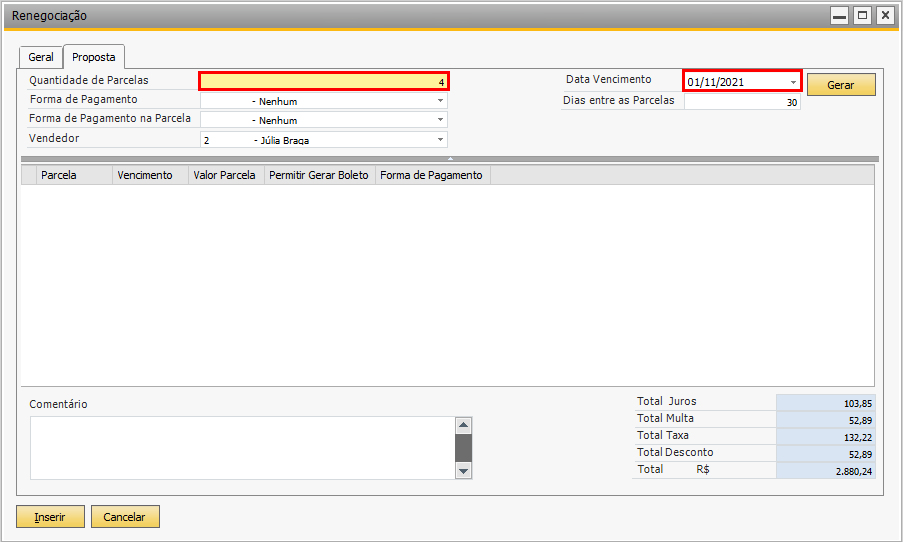
Selecione qual será a forma de pagamento do novo documento e a quantidade de dias entre uma parcela e outra.
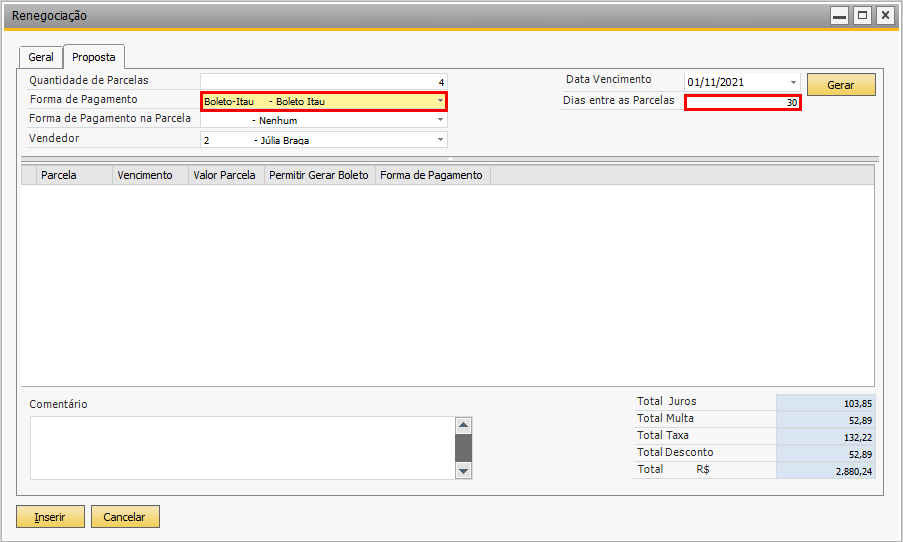
Informe qual será a forma de pagamento na parcela e clique em Gerar:
Dica
A forma de pagamento na parcela só deverá ser informada quando estiver habilitado o parâmetro geral:
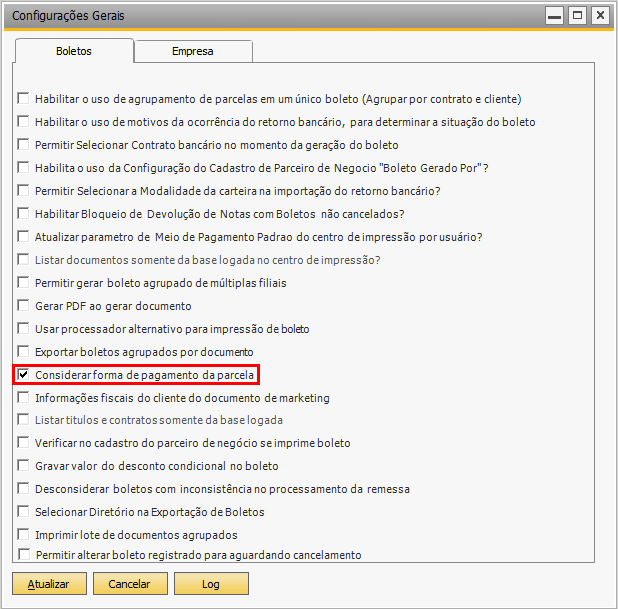
Selecione a forma de pagamento na parcela:
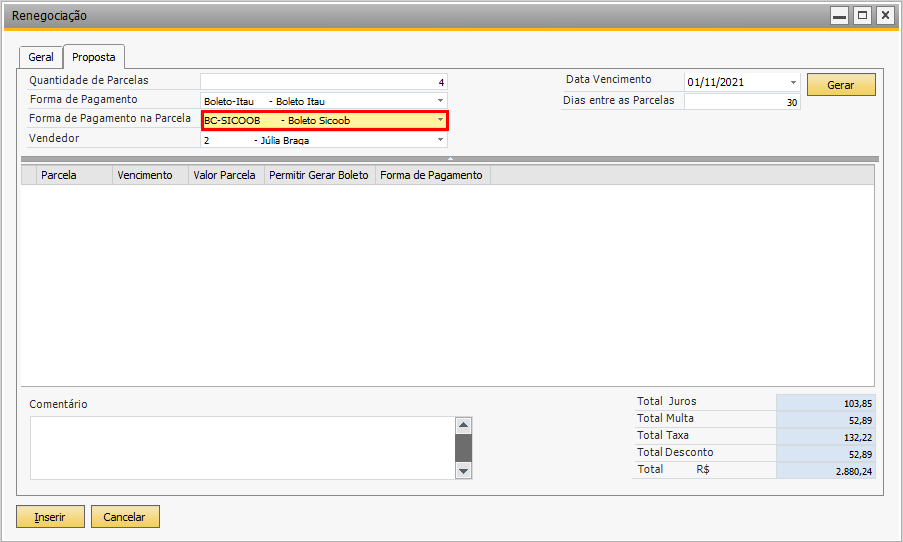
Selecione o vendedor responsável pela nova renegociação:
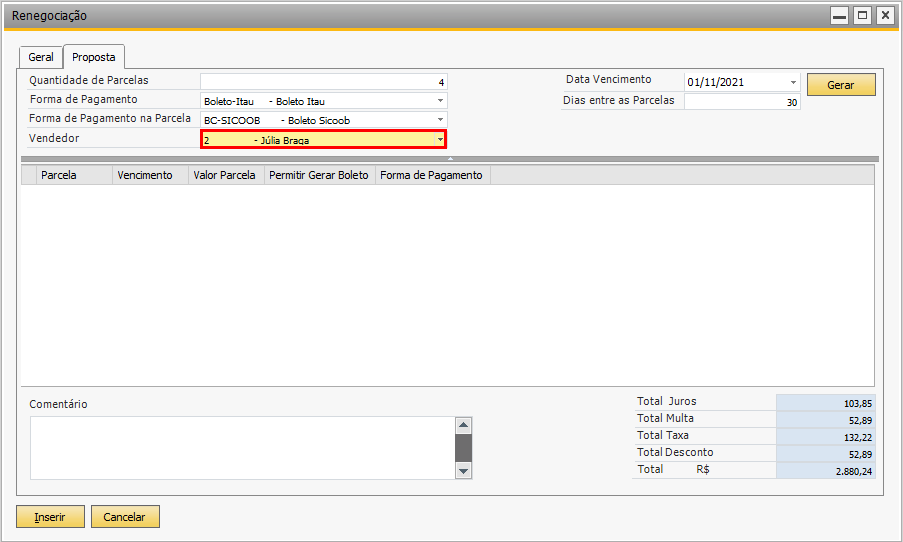
A seguinte janela aparecerá:
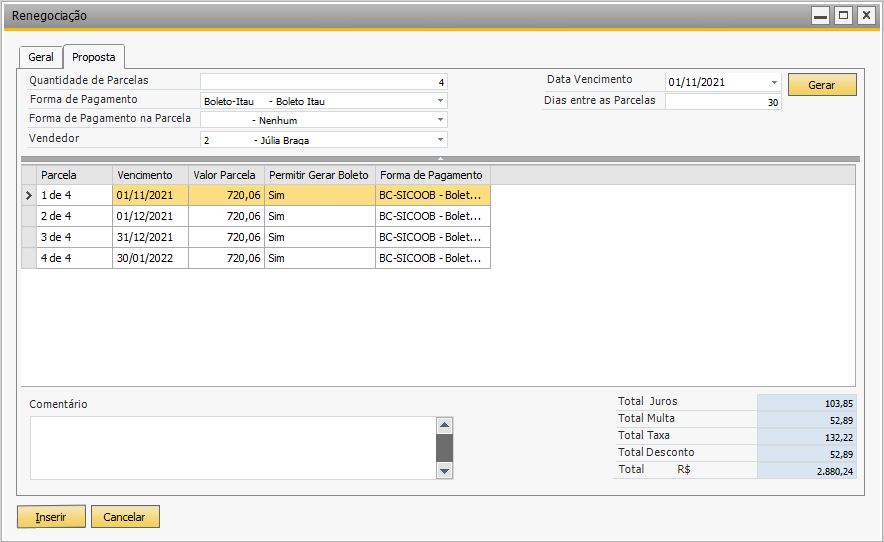
Campos Editáveis:
- Coluna Vencimento: Altere os vencimentos manualmente se necessário.
- Coluna Valor Parcela: Altere os valores da parcela conforme renegociação acordada com o cliente, o valor da soma de todas as parcelas deverá fechar com o valor total no rodapé da janela.
- Coluna Forma de Pagamento: Para clientes que utilizam o parâmetro de forma de pagamento na parcela em alternativa a forma de pagamento padrão do SAP na aba contabilidade.
- Comentários: Caso seja necessário adicionar alguma informação ou até mesmo observação.
Atenção
Se a soma dos valores das parcelas alterados na grid não fechar com o totalizador do rodapé, a seguinte mensagem será exibida:
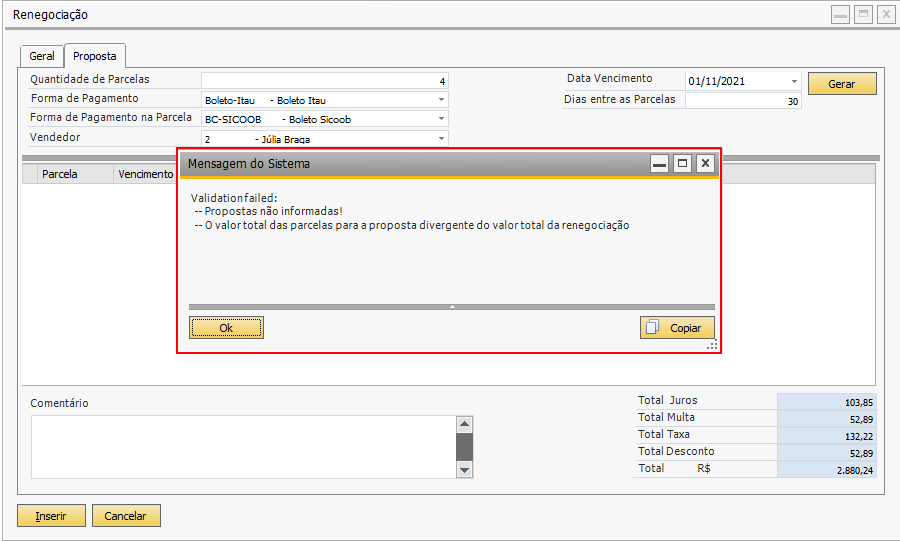
Após preencher todos os campos necessários e todos os valores serem consistentes, clique em Inserir:
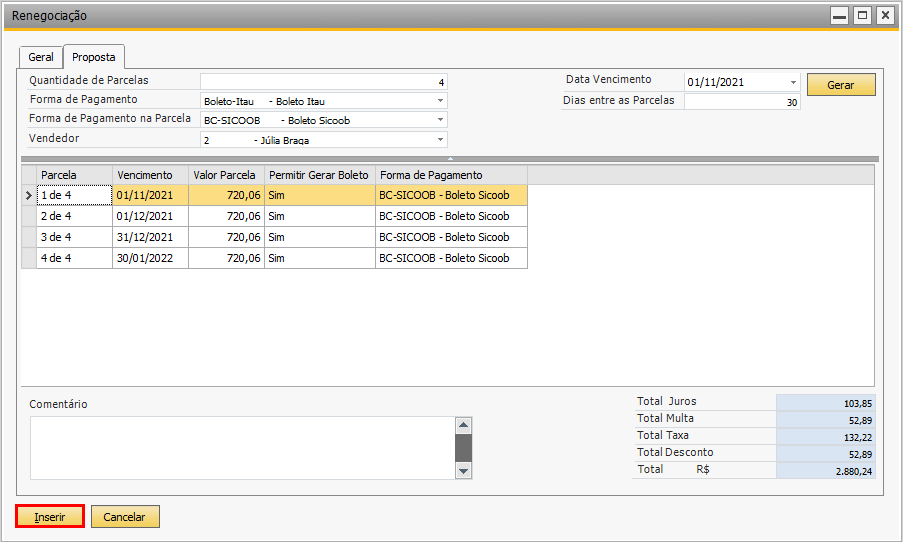
O sistema emitirá a seguinte mensagem no rodapé:
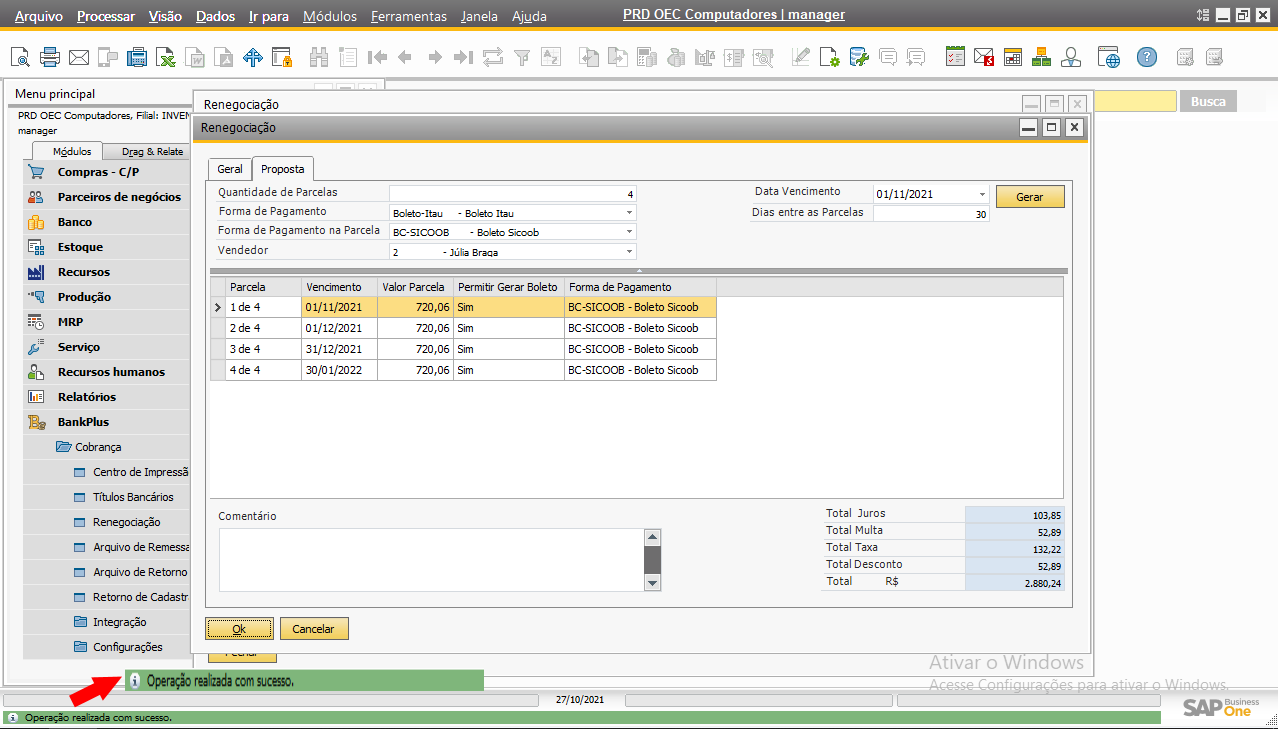
Dica
Para visualizar esta imagem em melhor resolução, clique com o botão direito do mouse sobre ela e selecione a opção Abrir imagem em uma nova guia.